Otázka
Problém: Jak obnovit soubory pomocí stínových kopií svazku?
Dobrý den, omylem jsem ztratil všechny své soubory kvůli útoku ransomware. Škodlivý virus zašifroval všechny mé soubory a již je nemohu otevřít. Slyšel jsem, že počítače se systémem Windows poskytují službu Volume Shadow Copy, která umožňuje obnovu předchozích verzí dat, ale nejsem si jistý, jak tuto službu používat. Můžete poskytnout návod, jak obnovit zašifrované soubory pomocí stínových kopií svazku?
Vyřešená odpověď
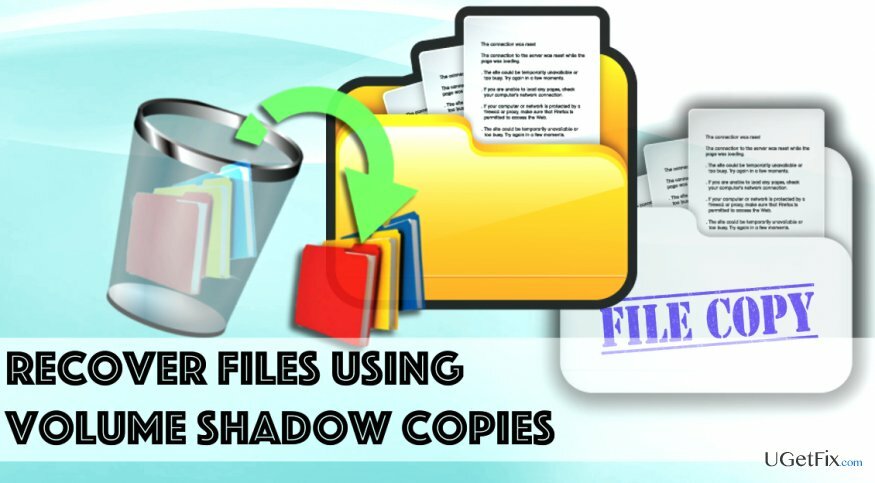
Stínová kopie svazku je technologie prezentovaná systémem Microsoft Windows a umožňuje občasné automatické nebo manuální zálohování dat. Tato funkce pořizuje snímky aktuálního stavu souborů a ukládá je (dokonce i soubory, které se používají). Stínové kopie lze vytvářet na místních nebo externích nosičích.
Tyto kopie se obvykle hodí, když uživatel nečekaně ztratí nebo poškodí některá data uložená v jeho počítači. Tato funkce je mimořádně užitečná při řešení ransomwarového útoku – může pomoci obnovit poškozené soubory snadno v případě, že oběť nemá žádnou fyzickou zálohu uloženou na externím zařízení pro ukládání dat, jako je DVD nebo USB. Tato funkce nejen pomáhá obnovit soubory poškozené ransomwarem, ale také umožňuje obnovit dříve uložený herní bod, náhodně přepsaný soubor a tak dále. Níže uvedený průvodce vysvětluje, jak na to obnovit soubory a složky pomocí stínových kopií svazku.
Snadné způsoby, jak obnovit soubory pomocí stínových kopií svazku
Chcete-li obnovit potřebné součásti systému, zakupte si licencovanou verzi Reimage Reimage nástroj pro obnovu.
Obnovte přepsané nebo zašifrované soubory pomocí stínových kopií svazku
Nejprve přejděte do složky obsahující soubor, který chcete obnovit.
Vyhledejte soubor, který chcete obnovit, a klikněte na něj pravým tlačítkem. Vyberte Vlastnosti a poté přejděte na kartu Předchozí verze.
V seznamu dostupných možností najděte preferovanou variantu souboru, který chcete obnovit. Pro pokyny použijte sekci „Datum změny“. Jakmile se rozhodnete, kterou verzi chcete obnovit, klikněte na ni a vyberte možnost Kopírovat… nebo Obnovit…. První možnost umožňuje zkopírovat požadovanou verzi souboru do určeného umístění a druhá možnost pouze přepíše existující kopii souboru.
TIP: Doporučujeme zvolit možnost Kopírovat…, protože jakmile přepíšete existující kopii souboru, změnu nelze vrátit zpět.
Obnovte smazaný soubor
- Najděte složku, ve které byl uložen soubor, který byl odstraněn.
- Klepněte pravým tlačítkem myši na složku a vyberte Obnovit předchozí verzi.
- Najděte soubor, který chcete obnovit, vyberte jej a stiskněte Obnovit…
- Klikněte OK a pak OK znovu.
Obnovte smazanou složku
- Klepněte pravým tlačítkem myši na prázdné místo ve složce, kterou je třeba obnovit. Jít do Vlastnosti > Předchozí verze.
- Vyberte preferovanou verzi složky a klikněte Kopírovat… nebo Obnovit… Doporučujeme vybrat Kopírovat… Tímto způsobem můžete vyzkoušet, zda je vybraná verze ta, kterou potřebujete.
- Jednoduše vyberte umístění pro uložení kopie a klikněte kopírovat.
Alternativní metoda: Obnovte soubory nebo složky pomocí softwaru ShadowExplorer
Shadow Explorer je vynikající nástroj, který je určen k identifikaci a automaticky obnovovat soubory pomocí stínových kopií svazku. Můžeš Stáhněte si ShadowExplorer zde.
- Nainstalujte program podle následujících kroků uvedených v Průvodce nastavením Průzkumníka stínů.
- Spusťte program a poté vyberte umístění obsahující soubor/složku, kterou chcete obnovit.
- Vyberte preferované datum, kdy byly vytvořeny stínové kopie svazku, a poté vyhledejte složku/soubor, které chcete obnovit.
- Klikněte na něj pravým tlačítkem a vyberte Vývozní… Znovu vyberte umístění, kam chcete soubor přenést, a klikněte OK.
Automaticky obnovte soubory a další součásti systému
Chcete-li obnovit své soubory a další součásti systému, můžete použít bezplatné příručky od odborníků ugetfix.com. Pokud se však domníváte, že nemáte dostatek zkušeností na to, abyste celý proces obnovy implementovali sami, doporučujeme použít řešení pro obnovu uvedená níže. Testovali jsme za vás každý z těchto programů a jejich účinnost, takže vše, co musíte udělat, je nechat tyto nástroje dělat veškerou práci.
Nabídka
Udělej to teď!
Staženísoftware pro obnovuŠtěstí
Záruka
Udělej to teď!
Staženísoftware pro obnovuŠtěstí
Záruka
Pokud máte problémy související s Reimage, můžete se obrátit na naše technické odborníky a požádat je o pomoc. Čím více podrobností poskytnete, tím lepší řešení vám poskytnou.
Tento patentovaný proces opravy využívá databázi 25 milionů součástí, které mohou nahradit jakýkoli poškozený nebo chybějící soubor v počítači uživatele.
Chcete-li opravit poškozený systém, musíte si zakoupit licencovanou verzi Reimage nástroj pro odstranění malwaru.

Zabraňte webovým stránkám, ISP a dalším stranám ve sledování
Chcete-li zůstat zcela anonymní a zabránit ISP a vládu před špionáží na vás, měli byste zaměstnat Soukromý přístup k internetu VPN. Umožní vám připojit se k internetu a přitom být zcela anonymní šifrováním všech informací, zabránit sledovačům, reklamám a také škodlivému obsahu. A co je nejdůležitější, zastavíte nelegální sledovací aktivity, které NSA a další vládní instituce provádějí za vašimi zády.
Obnovte své ztracené soubory rychle
Při používání počítače se mohou kdykoli vyskytnout nepředvídané okolnosti: počítač se může vypnout v důsledku výpadku proudu, a Může se objevit modrá obrazovka smrti (BSoD) nebo náhodné aktualizace systému Windows, když jste na pár dní odešli pryč minut. V důsledku toho může dojít ke ztrátě vašich školních úkolů, důležitých dokumentů a dalších dat. Na uzdravit se ztracené soubory, můžete použít Data Recovery Pro – prohledává kopie souborů, které jsou stále dostupné na vašem pevném disku, a rychle je obnovuje.